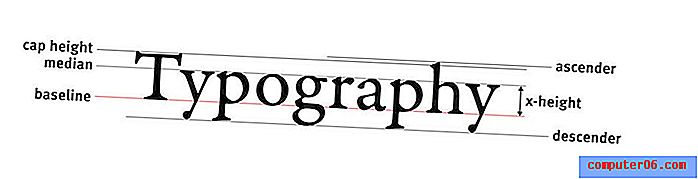Hvordan endre skrivebordsbakgrunnen i Windows 8
En av de vanligste måtene folk velger å tilpasse datamaskinene på, er med en annen skrivebordsbakgrunn. Dette alternativet er fremdeles tilgjengelig i Windows 8, og er noe du kan justere til et bilde eller en farge.
Windows 8-navigasjonen er litt annerledes enn du kanskje er vant til, men du kan ha problemer med å finne ut hvordan du tilpasser skrivebordsbakgrunnen for Windows 8. Så følg vår korte guide nedenfor for å stille inn et bilde eller en farge som det nye skrivebordet.
Angi en annen Windows 8 skrivebordsbakgrunn
Opplæringen nedenfor viser deg hvordan du endrer skrivebordsbakgrunnen for Windows 8 til et av standardalternativene som er inkludert i Windows 8-installasjonen. Du kan imidlertid velge å angi et bilde i mappen Bilder-biblioteket eller nedlastinger som bakgrunn i stedet ved å velge det stedet under prosessen nedenfor i stedet.
Trinn 1: Høyreklikk på et tomt sted på skrivebordet ditt, og klikk deretter Tilpass alternativet.

Trinn 2: Klikk på skrivebordsbakgrunn nederst i vinduet.
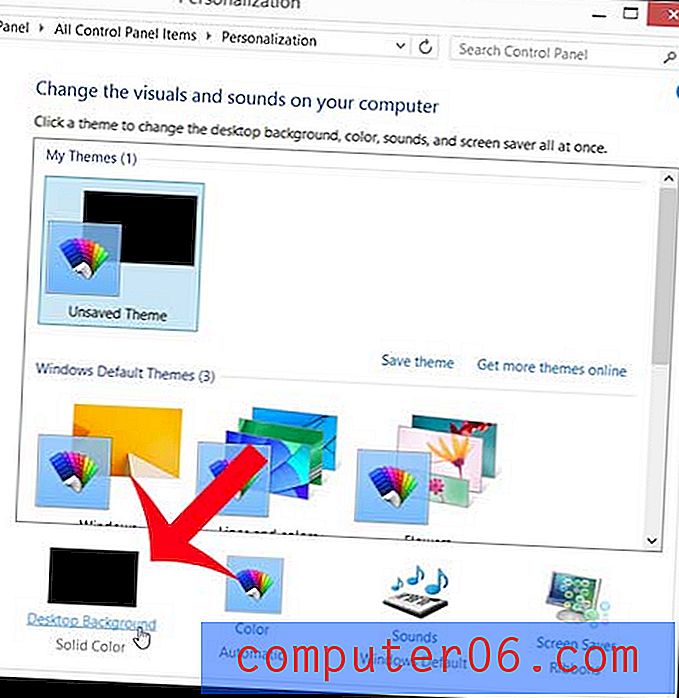
Trinn 3: Klikk på rullegardinmenyen til høyre for Bildeplassering, og velg deretter stedet som inneholder bildet eller fargen du vil bruke til bakgrunnen.
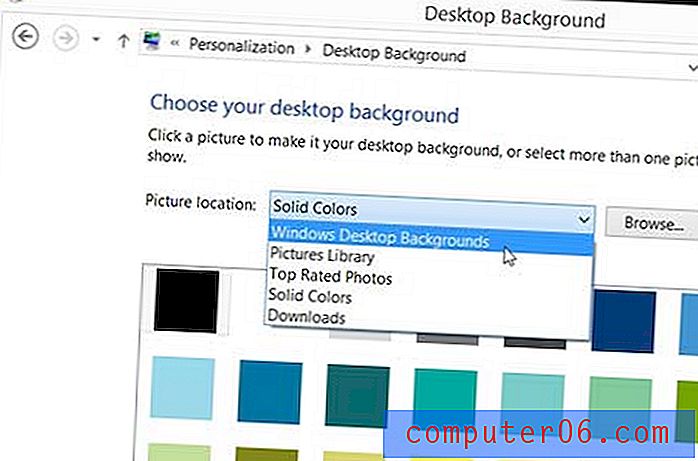
Trinn 4: Klikk på bildet eller fargen du vil bruke. Du kan også klikke på rullegardinmenyen under Bildeposisjon for å velge utformingen av bildet du har valgt. Når innstillingene dine er ferdige, klikker du på Lagre endringer- knappen nederst i vinduet.
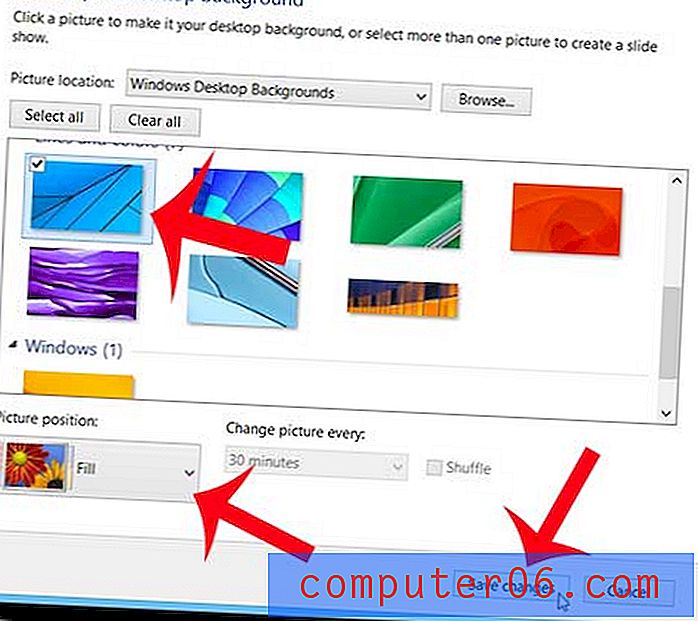
Vil du bli kvitt app-butikken på oppgavelinjen? Lær hvordan du fjerner Windows 8 App Store-ikonet fra oppgavelinjen på skrivebordet.